Zoom Správca investičného portfólia pre Windows 10
Veľké dáta(Big Data) (štruktúrované aj neštruktúrované) narušili metódy, ktorými teraz portfólio manažéri merajú riziká spojené s ich investičným portfóliom. Mnohé z nich používajú prediktívnu analýzu na predvídanie výsledku. To znamená, že stále rastúci počet softvérových programov od popredných značiek trochu sťažuje výber. Zoom Investment Portfolio Manager zjednodušuje túto úlohu.
Manažér investičného portfólia Zoom
Ideálny manažér investičného portfólia by mal efektívne implementovať správne portfóliové stratégie s využitím dostupných zdrojov. Okrem toho by mal podporovať presnosť informácií v reálnom čase a obsahovať intuitívnu sadu nástrojov, ktoré sa dajú ľahko naučiť. Zoom Investment Portfolio Manager ponúka všetky tieto výhody v jednom balíku. Môže sa použiť na správu vašich investícií do akcií, akcií a fondov.
Špeciálnou charakteristikou tohto nástroja je, že na rozdiel od webových portfólií, ktoré uchovávajú informácie v cloude alebo na niektorých serveroch, Zoom ukladá údaje do vášho počítača, a tým ich zachováva v tajnosti.
Navyše vám umožňuje spravovať viac ako jedno portfólio súčasne. V prípade potreby môžete získať prístup k podrobnému zobrazeniu každého portfólia spolu s ich transakciami.
Založte si nové portfólio
Môžete začať odznova vytvorením nového portfólia. Jednoducho(Simply) zadajte potrebné údaje o mene a vyberte menu. Pre každé portfólio by ste mali nastaviť menu a či „Ceny v centoch“. Tiež musíte nastaviť kód miestnej meny(Currency Code) v Možnostiach (Options)správcu portfólia(Portfolio Manager) . Napríklad,
- USD = americký dolár
- GBP = GB libra šterlingov atď
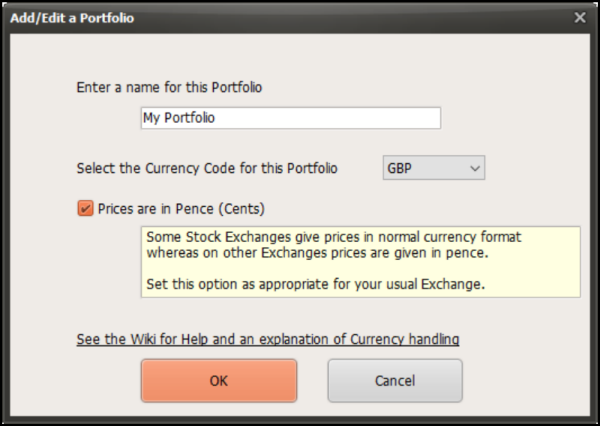
Ak teraz držíte investície v iných menách, ako sú meny uvedené vyššie, vytvorte samostatné portfólio pre každú menu a nastavte v tomto portfóliu správny symbol cudzej meny.
Podobne pri zadávaní nákupov a predajov zahraničných investícií by ste mali zadať náklady, výnosy, provízie a sumy dane vo vašej miestnej mene. Toto je pokus o to, aby bol proces výpočtu vašich kapitálových ziskov pre vaše ročné daňové priznanie(Tax Return) správne a bez problémov.
Po nastavení ste pripravení pridať transakcie do svojich portfólií. V súčasnosti sú podporované nasledujúce typy kapitálových transakcií,

- Kúpiť
- predať
- Rozdeliť
Ďalšie typy transakcií môžu byť podporované prostredníctvom možností nákupu(Buy) alebo predaja .(Sell)

Keď sú vaše investičné pozície jasne definované, pokračujte ďalej a kliknite na ' Výskumnú kartu'(Research tab’) viditeľnú v spodnej časti, aby ste získali online informácie o svojich držbách.
Máte úplnú kontrolu nad svojím investičným profilom. Môžete nakonfigurovať rôzne súvisiace možnosti
- Predajné pozície
- Kontrola akýchkoľvek aktualizácií cien
- Úprava hotovostného zostatku
- Presun vybranej pozície do iného portfólia
- Získanie úplného súhrnu každého portfólia s podrobnosťami o celkových nákladoch, zisku atď.
Okrem vyššie diskutovaných funkcií vám Zoom Investment Portfolio Manager umožňuje vytvoriť „ sledovaný(Watchlist) zoznam“ , ktorý pomáha porovnať investície pred prijatím investičných rozhodnutí alebo vykonaním malého prieskumu potenciálnych investícií, keď sú trhy zatvorené.
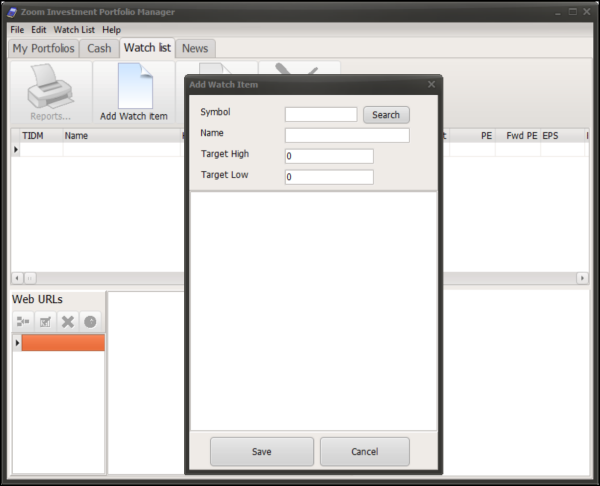
Na karte Zoznam(Watchlist) sledovaných môžete špecifikovať rôzne aspekty súvisiace so spoločnosťou, ako napríklad vysoký(High) cieľ, nízky(Low) cieľ, PE atď.
Nakoniec je tu záložka hotovostného účtovníctva. Ponúka kompletný prehľad o všetkých nákupoch(Purchases) a predajoch upravených na hotovostnom zostatku portfólia(Portfolio) , pričom sleduje vašu neinvestovanú hotovosť. Štandardne ponúka duálny režim
Jednoduchý režim(Simple mode) – tu stačí opraviť zostatok, keď sa zmení hotovostnými úpravami (ako sú dividendy alebo výbery).
Detailný pohľad na hotovosť(Detailed Cash View) – môžete zadať jednotlivé dividendy a iné príjmy alebo platby.
Medzi režimom „Jednoduchý“ a „Podrobný“ môžete kedykoľvek prepínať.
Správy generované Zoom Investment Portfolio Manager pre rôzne pozície vrátane podrobností o transakciách a dividendách je možné exportovať do formátu súboru CSV .
Ak si myslíte, že potrebujete bezplatný softvér na správu portfólia, možno ho budete chcieť vyskúšať. Môžete si ho stiahnuť zo sourceforge.net .
TakeStock 2 je ďalší bezplatný softvér na správu osobných investícií, ktorý si možno budete chcieť vyskúšať.(TakeStock 2 is another free Personal Investment Management software you may want to check out.)
Related posts
Neat Download Manager pre Windows 10 zrýchli vaše sťahovanie
StorURL: Správca záložiek v rôznych prehliadačoch pre Windows 10
F-Secure KEY: Bezplatný softvér Password Manager pre Windows 10
Unreal Commander je bezplatný softvér File Manager pre Windows 10
Správca koša pre Windows 10: RecycleBinEx & BinManager
SynWrite Editor: Editor bezplatného textu a zdrojového kódu pre Windows 10
Prevod EPUB na MOBI – bezplatné nástroje na prevod pre Windows 10
Tomboy, jednoduchá, no funkciami bohatá alternatíva programu Poznámkový blok pre Windows 10
Zablokujte spustenie programov v systéme Windows 10 pomocou aplikácie AskAdmin
Najlepší bezplatný softvér na skenovanie čiarových kódov pre Windows 10
Najlepší bezplatný softvér na molekulárne modelovanie pre Windows 10
Najlepší bezplatný softvér na simuláciu obvodov pre Windows 10
WinXCorners pridáva do Windowsu 10 Hot Corners v štýle Mac
Ako otvárať súbory CUE & BIN v systéme Windows 10 pomocou PowerISO
Recordit: Bezplatný GIF Screen Recorder pre Windows 10
Bezplatný kompresor PDF na zníženie veľkosti súboru PDF v systéme Windows 10
Najlepší bezplatný softvér Window Manager pre Windows 10
VirtualDesktopManager: Nástroj na správu virtuálnych desktopov Windows 10
Ako upraviť alebo zmeniť systémové informácie v systéme Windows 10
ClickChart je bezplatný softvér Diagram a vývojový diagram pre Windows 10
